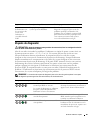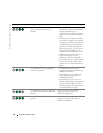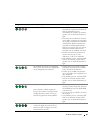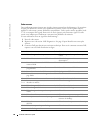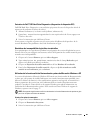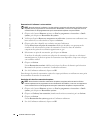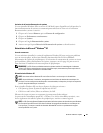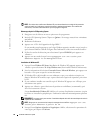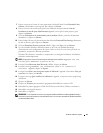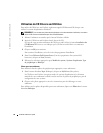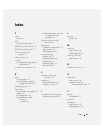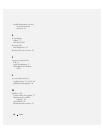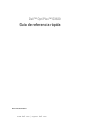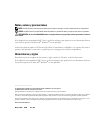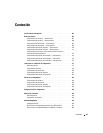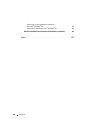Guide de référence rapide 93
7
Entrez votre nom et le nom de votre organisation (facultatif) dans l'écran
Personalize Your
Software
(Personnaliser votre logiciel), puis cliquez sur
Suivant
.
8
Entrez un nom et un mot de passe pour votre ordinateur lorsque la fenêtre
Nom de
l'ordinateur et mot de passe administrateur
apparaît (ou acceptez le nom proposé), puis
cliquez sur
Suivant
.
9
Si l'écran
Informations de numérotation pour le modem
s'affiche, entrez les informations
demandées et cliquez sur
Suivant
.
10
Entrez la date, l'heure et le fuseau horaire dans la fenêtre
Date and Time Settings
(Paramètres
de date et d'heure), puis cliquez sur
Suivant
.
11
Si l'écran
Paramètres de mise en réseau
s'affiche, cliquez sur
Ty p e
, puis sur
Suivant
.
12
Si vous réinstallez Windows XP Professionnel et qu'il vous est demandé davantage
d'informations sur la configuration du réseau, entrez vos choix. Si vous n'êtes pas sûr de vos
paramètres, acceptez les sélections par défaut.
Windows XP commence à installer ses composants et à configurer l'ordinateur. L'ordinateur
redémarre automatiquement.
AVIS : N'appuyez sur aucune touche lorsque le message suivant s'affiche : Appuyez sur une
touche pour démarrer à partir du CD.
13
Lorsque l'écran
Bienvenue dans Microsoft
s'affiche, cliquez sur
Suivant
.
14
Lorsque le message
Comment cet ordinateur sera-t-il connecté à
Internet ?
apparaît, cliquez sur
Ignorer
.
15
Lorsque l'écran
Prêt à vous enregistrer auprès de Microsoft ?
apparaît, sélectionnez
Non, pas
cette fois-ci
et cliquez sur
Suivant
.
16
Lorsque le message
Qui va utiliser cet ordinateur ?
apparaît, vous pouvez entrer jusqu'à cinq
utilisateurs.
17
Cliquez sur
Suivant
.
18
Cliquez sur
Terminer
pour terminer le programme d'installation et retirez le CD.
19
Réinstallez les pilotes appropriés à l'aide du CD
Drivers and Utilities
(Pilotes et utilitaires).
20
Réinstallez votre logiciel antivirus.
21
Réinstallez vos logiciels.
REMARQUE : Pour réinstaller et activer vos programmes Microsoft Office ou Microsoft Works Suite, il
vous faut le numéro de Product key (clé de produit) situé à l'arrière de la pochette du CD Microsoft Office
ou Microsoft Works Suite.